Une fois la configuration de la télécommande terminée, vous pouvez la personnaliser encore plus en ajoutant vos chaînes préférées. Cette fonction vous permet d'avoir accès à vos chaînes préférées via l'écran LCD, et cela d'une simple pression d'un bouton.
Pour ajouter vos chaînes préférées à votre télécommande Harmony One Advanced Universal Remote:
- Cliquez sur l'onglet
 sur la page d'accueil du logiciel Harmony.
sur la page d'accueil du logiciel Harmony. - Sélectionnez l'activité de télévision ou de magnétoscope numérique à laquelle vous souhaitez ajouter vos chaînes préférées et cliquez sur le bouton
 .
.

- Sélectionnez "Définir des chaînes préférées et ajouter des icônes" et cliquez sur le bouton
 .
.

-

- Saisissez le numéro de la chaîne dans la zone de texte de la chaîne.
- Vous pouvez également saisir un libellé (Speed, par exemple) dans la zone de libellé.
- Il est aussi possible de cliquer sur le bouton
 en regard de la chaîne pour ajouter une image.
en regard de la chaîne pour ajouter une image.
- A partir de la liste des logos de chaînes, cliquez sur le bouton
 pour sélectionner le logo souhaité.
pour sélectionner le logo souhaité.

- A partir de la liste des logos de chaînes, cliquez sur le bouton
- Répétez l'opération autant de fois que nécessaire. Vous pouvez ajouter jusqu'à 24 chaînes préférées sur une télécommande Harmony One.
- Si vous souhaitez que l'écran des chaînes préférées apparaisse immédiatement après le démarrage de l'activité sur votre télécommande Harmony One, cochez l'option "Toujours afficher ces chaînes sur la télécommande lorsque je suis dans une activité qui prend en charge les chaînes préférées (l'activité Regarder la TV, par exemple)".

- Cliquez sur le bouton
 pour enregistrer les modifications.
pour enregistrer les modifications.
- Cliquez sur le bouton
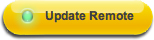 pour que vos modifications prennent effet.
pour que vos modifications prennent effet.
Pour plus d'informations sur l'accès aux chaînes préférées sur votre télécommande Harmony One une fois qu'elles ont été configurées, voir l'article 9502: Accès aux chaînes préférées et utilisation avec une télécommande Harmony One
Remarque importante : L’outil de mise à jour du micrologiciel n’est plus pris en charge ni maintenu par Logitech. Nous recommandons vivement d’utiliser Logi Options+ pour les dispositifs Logitech pris en charge. Nous sommes là pour vous aider pendant cette transition.
Remarque importante : Logitech Preference Manager n’est plus pris en charge ni maintenu par Logitech. Nous recommandons vivement d’utiliser Logi Options+ pour les dispositifs Logitech pris en charge. Nous sommes là pour vous aider pendant cette transition.
Remarque importante : Logitech Control Center n’est plus pris en charge ni maintenu par Logitech. Nous recommandons vivement d’utiliser Logi Options+ pour les dispositifs Logitech pris en charge. Nous sommes là pour vous aider pendant cette transition.
Remarque importante : L’utilitaire de connexion Logitech n’est plus pris en charge ni maintenu par Logitech. Nous recommandons vivement d’utiliser Logi Options+ pour les dispositifs Logitech pris en charge. Nous sommes là pour vous aider pendant cette transition.
Remarque importante : Le logiciel Unifying n’est plus pris en charge ni maintenu par Logitech. Nous recommandons vivement d’utiliser Logi Options+ pour les dispositifs Logitech pris en charge. Nous sommes là pour vous aider pendant cette transition.
Remarque importante : Le logiciel SetPoint n’est plus pris en charge ni géré par Logitech. Nous recommandons vivement d’utiliser Logi Options+ pour les dispositifs Logitech pris en charge. Nous sommes là pour vous aider pendant cette transition.
Questions fréquentes
Aucun produit n'est disponible pour cette section
